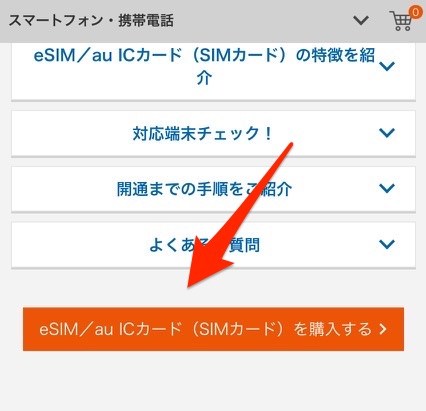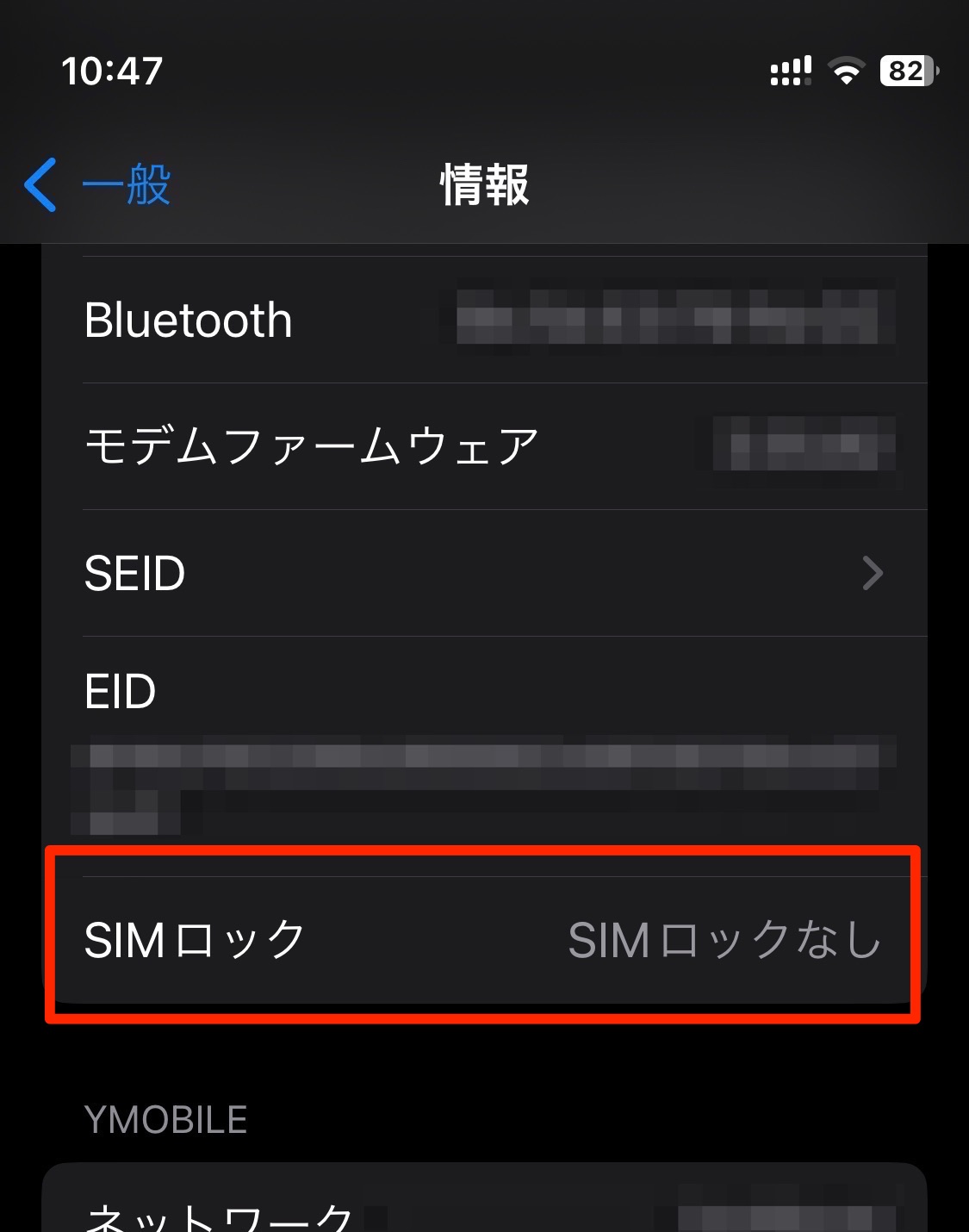ゴリラ
ゴリラ
auオンラインショップでSIMのみの契約をしたいんだけど、ちょっと不安だから、手続きとか注意点とか教えて欲しい。
本記事では、auオンラインショップでSIMのみで契約する手順と注意点を、ポイントを絞って分かりやすく紹介します。
- オンラインショップのSIMのみ契約のページからサクッと申し込める
- 1万円分のキャッシュバックも実施中で契約するメリットは大きい
- 事前に確認しておくべきことは「SIMロック解除」と「対応バンドの確認」
※ 正直スマホはアフィリエイトプログラムに参加しています(メディアポリシー)。
※この記事の更新日は冒頭に記載のとおりです。最新の情報は各社公式サイトおよびオンラインショップでご確認ください。
ちなみに…
auで契約するなら
- 頭金(3,000~1万円)なし
- オプション・しつこい営業なし
- 来店・待ち時間なし
- 24時間いつでも契約できる
auオンラインショップがおすすめです!
\Web限定セールあり/
最新の在庫は一覧ページでサクッと確認できます!
![]()
どうした、au!スマホがどかっと安くなってて、すごい勢いで売れてます。早いもの勝ちです!
- Pixel 8 128GB:
117,900円 → 93,600円 (実質47円/2年〜!) - iPhone SE 3:
2年負担額38,295円 → 22,047円(実質47円/2年〜!) - Xiaomi 13T:74,800円 → 65,000円 (実質7,900円/2年〜!)など
\在庫限り・端末のみでも買える/
目次
auオンラインショップでSIMのみを契約する方法と注意点
特に難しいことはなく、オンラインショップのSIMページにアクセスし、「eSIM/au ICカード(SIMカード)を購入する」ボタンから手続きします。
SIMのみで契約する際は「SIMロック解除」と「対応バンド」の2点を押さえておきましょう。
SIMロック解除が必要なこともある
ドコモ、ソフトバンク、ワイモバイルで購入した機種をauに持ち込む場合、SIMロック解除が必要なことがあります。
- ドコモ
2021年8月26日に以前に購入した機種 - ソフトバンク・ワイモバイル
2021年5月11日に以前に購入した機種
各社のSIMロック解除の方法は、次のとおりです。
- ドコモ(2023年10月から完全無料)
My docomoから手続き
My docomoにログイン>三本線のメニューから「サービス一覧」を選択>「SIMロック解除」>製造番号(IMEI)を入力>「SIMロック解除を申込む」「SIMロック解除の注意事項に同意する」をチェック>「手続きを完了する」 - au
My au(SIMロック解除のページ)から手続き
My auにログイン>SIMロックを解除する端末のチェックボックスにチェックを入れ「次へ」>解除理由を選択して「この内容で申し込む」 - ソフトバンク
My SoftBank(SIMロック解除のページ)から手続き
My SoftBankにログイン>製造番号(IMEI)を入力>「解除手続きをする」 - ワイモバイル
My Y!mobile(SIMロック解除のページ)から手続き
My Y!mobileにログイン>製造番号(IMEI)を入力>「解除手続きをする」 - UQモバイル
my UQ mobileから手続き
my UQ mobileにログイン>「契約確認・変更」タブ>「ご契約内容」欄の「詳細を確認・変更する」>「SIMロック解除」(下の方)>「ロックを解除する」
自分の端末にSIMロックがかかっているか分からない場合は、上記の解除ページに進んで確認してしまうのが手っ取り早いです。
ちなみに、iPhone(iOS14以降)では、
- 「設定」>「一般」>「情報」の順にタップ
- 情報の一覧の中の「SIMロック」の項目を確認
の手順で、SIMロックの有無を確認できます。
対応バンドを確認する
キャリアごとで使用する電波の周波数帯(バンド)が異なります。
auの電波は主に、2.0GHz帯、1.7GHz帯、800MHz帯が使用されています。
「電波が繋がらない!」というシーンを極力少なくするためには、スマホもそれに合わせて選ぶ必要があるわけです。
auの電波の周波数帯は、次のとおりです。
- 4G LTE
Band1(2.0GHz帯)、Band3(1.7GHz帯)、Band11(1.5GHz帯)、Band18・26(プラチナバンド:800MHz帯)、Band41(2.5GHz帯)、Band42(3.5GHz帯) - 5G
n28(転用:700MHz帯)、n77・78(Sub6:3.7GHz帯)、n257(ミリ波:28GHz帯)
最低限、太文字の周波数帯に対応していれば、auでは不便なく使えます。他の周波数帯にも対応していると、なお良しです。
SIMのみ契約でよくある疑問
SIMのみを契約した時のよくある疑問をまとめています。
- おすすめのプランは?
- 初期設定は何をすればよいの?
- 保証サービスには入れる?
おすすめのプランは?
auの最新プランは、ざっくり2種類です。
- スマホミニプラン 5G/4G
- 使い放題MAX 5G/4G
スマホミニプラン 5G/4Gは、最大4GB使用でき、1GB刻みで料金がステップアップします。
一方、使い放題MAX 5G/4Gは、データ無制限で使える使い放題のプランです。
このサイトはスマホミニプラン 5G/4Gはおすすめしていません。
初期設定は何をすればよいの?
SIMカードが届いた後の初期設定は次のとおりです。
- 回線の切り替え(オンラインショップの注文履歴から)
- SIMカードの挿入
- アクセスポイントの設定(Androidのみ)
アクセスポイントの設定は、auの電波で通信するための設定です。
iPhoneは自動で設定されるため、特になにもしなくてもOKです。
Androidも自動で設定される機種がありますが、手動で設定が必要な機種もあります。
AndroidのAPNは「設定」>「ネットワークとインターネット」などから設定できます。
▼4G LTE端末の場合▼
- 名前:au
- パスワード:KpyrR6BP
- APN名:uno.au-net.ne.jp
- 認証タイプ:CHAP
- ユーザー名:685840734641020@uno.au-net.ne.jp
▼5G対応端末の場合▼
- 名前:au
- パスワード:au
- APN名:uad5gn.au-net.ne.jp
- 認証タイプ:CHAP
- ユーザー名:au@uad5gn.au-net.ne.jp
持ち込み端末でも補償サービスに入れる?
2022年11月から、他社から持ち込んだ端末でもauの補償サービスを付けられるようになりました。
スマホが破損、水濡れしたときに、最短当日で、新品同様のリフレッシュ品に交換してもらえます。
SIMのみで契約する3つのメリット
auでSIMのみ契約するメリットは主に3つあります。
- 今のスマホがそのまま使える
- eSIMでスピード開通できる
- 選べるスマホが増える
今のスマホがそのまま使える
SIMのみの契約なら、今のスマホをそのまま使えます。
スマホの購入は10万円超といった高額な出費になります。今のスマホがまだ使えるなら、買い換える必要はありません。
eSIMでスピード開通できる
auはeSIMにも対応しており、オンライン完結で開通させる方法もあります。
eSIMなら、自宅に居ながら、当日中にスピード開通できます。iPhoneは、XS / XR以降でeSIMに対応しています。
選べるスマホが増える
SIMのみの契約なら、手持ちのスマホのほか、au以外で販売しているスマホも使えます。
- 中古ショップ・フリマアプリの中古スマホ
- メーカー公式サイトのSIMフリースマホ
- キャリアスマホ(白ロム)
「中古スマホで機種代金を節約する」「auで取り扱いのないスマホを使う」など、選択肢は広がります。
「SIMのみ」で1万円キャッシュバック【オンライン限定】
auでは他社から乗り換えでSIMを契約すると、1万円相当のau PAY残高がもらえます(オンラインショップ限定です)。
- オンラインショップからの申し込み
- 他社からの乗り換え
- SIMのみの契約
の3つです。難しい条件はありません。
ちなみに:契約するならauオンラインショップがお得です
契約するなら店舗よりもオンラインショップがお得なので、最後にそれだけお伝えしますね!
理由は以下4点です。